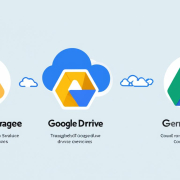Anleitung: Seafile Server Installieren Leicht Gemacht
In diesem Artikel zeigen wir Ihnen Schritt für Schritt, wie Sie den Seafile Server auf Ihrem eigenen Server installieren und einrichten können. Wir folgen dabei der offiziellen Seafile Installationsanleitung und führen Sie durch den gesamten Prozess. Voraussetzung für die Installation ist, dass Sie bereits über einen eigenen Server mit einem eigenen Host-Namen verfügen und einen Nginx Webserver und MySQL eingerichtet haben.
Schlüsselerkenntnisse:
- Den Seafile Server auf Ihrem eigenen Server installieren und einrichten
- Folgen Sie der offiziellen Seafile Installationsanleitung
- Voraussetzung: eigener Server mit Host-Namen, Nginx Webserver und MySQL
Vorbereitungen für die Installation
Bevor wir mit der Installation des Seafile Servers beginnen können, sind einige Vorbereitungen erforderlich. Damit Sie einen reibungslosen Ablauf gewährleisten können, sollten Sie die folgenden Schritte ausgeführt haben:
- Den aktuellen Seafile Server Download-Link ermitteln:Der erste Schritt besteht darin, den aktuellen Download-Link für den Seafile Server zu ermitteln. Gehen Sie dazu auf die offizielle Seafile Webseite und suchen Sie dort nach dem aktuellen Download-Link. Kopieren Sie den Link, da Sie ihn später während der Installation benötigen werden.
- Die erforderlichen Pakete herunterladen:Um den Seafile Server installieren zu können, müssen Sie die erforderlichen Pakete herunterladen. Dazu gehört unter anderem das Seafile Server-Paket selbst. Gehen Sie erneut zur offiziellen Seafile Webseite und suchen Sie dort nach dem Paket, das zu Ihrem Betriebssystem passt. Laden Sie das Paket herunter und speichern Sie es an einem Ort, an dem Sie es leicht finden können.
- Einen neuen Benutzer für den Seafile Server erstellen:Um die Sicherheit und den ordnungsgemäßen Betrieb des Seafile Servers zu gewährleisten, empfehlen wir Ihnen, einen separaten Benutzer für den Seafile Server zu erstellen. Dieser Benutzer sollte über eingeschränkte Rechte verfügen, um potenzielle Sicherheitsrisiken zu minimieren. Stellen Sie sicher, dass Sie über die erforderlichen Berechtigungen verfügen, um einen neuen Benutzer erstellen zu können, und legen Sie ein starkes Passwort fest.
Mit diesen Vorbereitungen sind Sie nun bereit, mit der eigentlichen Installation des Seafile Servers zu beginnen. Folgen Sie unseren weiteren Anleitungen, um den Installationsprozess erfolgreich abzuschließen.
Installation der benötigten Pakete
Um den Seafile Server auf Ihrem eigenen Server zu installieren, müssen Sie zunächst die erforderlichen Pakete installieren. Hier finden Sie eine Liste der Pakete, die Sie benötigen:
| Paket | Beschreibung |
|---|---|
| Python3 | Programmiersprache für die Ausführung des Seafile Servers |
| Python3-Setuptools | Toolkit zum Installieren und Verwalten von Python-Paketen |
| Python3-Pip | Paketmanager für Python-Pakete |
| Libmariadb-dev | Entwicklungsdateien für die MySQL-Datenbank |
| Libmariadb-dev-compat | Kompatibilitätsbibliothek für die MySQL-Datenbank |
| Memcached | Daten-Caching-System für die Seafile Software |
| Libmemcached-dev | Entwicklungsdateien für das Memcached-System |
Um die Pakete zu installieren, geben Sie die folgenden Befehle in die Konsole ein:
-
1sudo apt-get install python3 python3-setuptools python3-pip
-
1sudo apt-get install libmariadb-dev libmariadb-dev-compat
-
1sudo apt-get install memcached libmemcached-dev
Nachdem Sie diese Pakete erfolgreich installiert haben, sind Sie bereit, mit der nächsten Phase der Seafile Server Installation fortzufahren.
Einrichtung der MySQL-Datenbank
Die Seafile-Software benötigt eine MySQL-Datenbank, um alle Daten zu speichern. Die Einrichtung der MySQL-Datenbank ist ein wichtiger Schritt bei der Installation des Seafile Servers. Hier zeigen wir Ihnen, wie Sie die MySQL-Datenbank für Ihren Seafile Server einrichten und konfigurieren können.
Um die MySQL-Datenbank einzurichten, müssen Sie das MySQL-Root-Passwort und den MySQL-Cloud-Benutzer angeben. Folgen Sie den untenstehenden Schritten, um die Einrichtung der MySQL-Datenbank erfolgreich abzuschließen:
- Öffnen Sie die Konsole und geben Sie den folgenden Befehl ein, um sich als Root in MySQL anzumelden:
- Geben Sie Ihr MySQL-Root-Passwort ein und drücken Sie die Eingabetaste.
Hinweis: Wenn Sie das MySQL-Root-Passwort vergessen haben, müssen Sie es zurücksetzen. Hier finden Sie eine Anleitung, wie Sie das MySQL-Root-Passwort zurücksetzen können: MySQL-Root-Passwort zurücksetzen.
- Erstellen Sie einen neuen Benutzer für die Seafile-Datenbank, indem Sie den folgenden Befehl eingeben:
- Erstellen Sie eine neue Datenbank für Seafile, indem Sie den folgenden Befehl eingeben:
- Geben Sie dem Benutzer ’seafile‘ alle Berechtigungen für die Seafile-Datenbank, indem Sie den folgenden Befehl eingeben:
- Aktualisieren Sie die Datenbankberechtigungen, indem Sie den folgenden Befehl eingeben:
Herzlichen Glückwunsch! Sie haben erfolgreich die MySQL-Datenbank für den Seafile Server eingerichtet. Bitte notieren Sie sich das MySQL-Root-Passwort und das Passwort für den MySQL-Cloud-Benutzer, da Sie diese Informationen später während der Seafile-Server-Konfiguration benötigen.
Mit der Einrichtung der MySQL-Datenbank haben Sie nun eine wichtige Komponente für Ihren Seafile Server konfiguriert. Nun können Sie mit der weiteren Installation und Konfiguration des Seafile Servers fortfahren.
Aktivierung von SSL-Unterstützung
Um die Sicherheit der übertragenen Daten zu gewährleisten, empfehlen wir Ihnen, die SSL-Unterstützung für Ihren Seafile Server zu aktivieren. Durch die Aktivierung von SSL kann die Verbindung zwischen dem Server und den Clients verschlüsselt und dadurch vor unbefugtem Zugriff geschützt werden. In diesem Abschnitt zeigen wir Ihnen, wie Sie SSL aktivieren und ein SSL-Zertifikat für Ihren Seafile Server erstellen können.
Der erste Schritt zur Aktivierung von SSL besteht darin, ein SSL-Zertifikat für Ihren Server zu erwerben. Ein SSL-Zertifikat bestätigt die Authentizität Ihrer Website und verschlüsselt die Daten, die zwischen Ihrem Server und den Clients ausgetauscht werden. Es gibt verschiedene Anbieter von SSL-Zertifikaten, bei denen Sie ein Zertifikat erwerben können. Beachten Sie jedoch, dass einige Zertifizierungsstellen kostenpflichtige SSL-Zertifikate anbieten, während andere kostenlose Zertifikate anbieten. Wählen Sie je nach Ihren Anforderungen das geeignete SSL-Zertifikat aus.
Nachdem Sie das SSL-Zertifikat erworben haben, müssen Sie es auf Ihrem Server installieren. Dies kann je nach Serverkonfiguration unterschiedlich sein. In den meisten Fällen müssen Sie das Zertifikat als Dateien im PEM-Format auf Ihrem Server ablegen. Informationen und Anleitungen zur Installation des Zertifikats finden Sie in der Dokumentation Ihres Servers oder beim jeweiligen Zertifikatsanbieter.
Nachdem das Zertifikat auf Ihrem Server installiert wurde, können Sie die SSL-Unterstützung in den Einstellungen Ihres Seafile Servers aktivieren. Gehen Sie dazu wie folgt vor:
- Öffnen Sie die Konfigurationsdatei Ihres Seafile Servers.
- Suchen Sie die Zeile, die die Einstellung
1server-protocol
definiert.
- Ändern Sie den Wert der
1server-protocol
auf
1https.
- Speichern Sie die Änderungen und starten Sie den Seafile Server neu.
Nachdem Sie diese Schritte ausgeführt haben, ist die SSL-Unterstützung für Ihren Seafile Server aktiviert. Alle Verbindungen zu Ihrem Server werden nun über HTTPS statt HTTP hergestellt, was eine sichere und verschlüsselte Kommunikation gewährleistet.
| Vorteile der Aktivierung von SSL-Unterstützung: | Nachteile der Aktivierung von SSL-Unterstützung: |
|---|---|
|
|
Erstellung eines Seafile Administrators
Um den Seafile Server effektiv zu verwalten und Zugriff auf das Webinterface zu erhalten, ist es erforderlich, einen Administrator-Account zu erstellen. Hier zeigen wir Ihnen, wie Sie dies einfach und schnell erledigen können.
Schritt 1: Zugriff auf das Webinterface
Öffnen Sie einen Webbrowser und geben Sie die IP-Adresse oder den Hostnamen Ihres Seafile Servers ein. Sie sollten eine Anmeldeseite sehen, auf der Sie Ihre Zugangsdaten eingeben können.
Schritt 2: Anmeldung als Systemadministrator
- Geben Sie den Benutzernamen und das Passwort für den Administrator-Account ein, den Sie bei der Installation des Seafile Servers erstellt haben.
- Klicken Sie auf „Anmelden“, um sich als Administrator anzumelden.
Schritt 3: Erstellung eines neuen Administrators
Im Administrationsbereich navigieren Sie zu den Einstellungen für Benutzer und Konten. Dort finden Sie die Option, einen neuen Benutzer hinzuzufügen.
Schritt 4: Ausfüllen der Benutzerinformationen
Geben Sie die erforderlichen Informationen für den neuen Administrator ein, einschließlich des Benutzernamens, der E-Mail-Adresse und des Passworts. Stellen Sie sicher, dass Sie ein sicheres Passwort wählen, um die Sicherheit Ihres Seafile Servers zu gewährleisten.
| Benutzername | E-Mail-Adresse | Passwort |
|---|---|---|
| admin2 | admin2@example.com | Passwort123! |
Nachdem Sie alle Informationen eingegeben haben, klicken Sie auf „Benutzer hinzufügen“, um den neuen Administrator zu erstellen.
Schritt 5: Überprüfung und Bestätigung
Nach erfolgreicher Erstellung des Administrators erhalten Sie eine Bestätigungsmeldung. Sie können nun den neuen Administrator-Account verwenden, um auf das Seafile Webinterface zuzugreifen und den Server zu verwalten.
„Mit der Erstellung eines Seafile Administrators haben Sie die volle Kontrolle über Ihr Seafile-System. Sie können Benutzer hinzufügen, Berechtigungen verwalten und wichtige Einstellungen vornehmen. Vergessen Sie nicht, starke Passwörter zu verwenden und regelmäßig Backups Ihrer Daten durchzuführen, um die Sicherheit Ihres Servers zu gewährleisten.
Zusammenfassung
Die Erstellung eines Seafile Administrators ist ein wichtiger Schritt, um das volle Potenzial des Seafile Servers auszuschöpfen. Mit einem Administrator-Account können Sie die Dateiverwaltung und Nutzerverwaltung effizient steuern und wichtige Konfigurationen vornehmen.
Konfiguration des Nginx Webservers
Um Ihren Seafile Server zu hosten und den Zugriff auf das Webinterface zu ermöglichen, verwenden wir den Nginx Webserver. Die Konfiguration des Nginx Webservers ist ein wichtiger Schritt, um sicherzustellen, dass Ihr Seafile Server reibungslos und sicher läuft.
Um den Nginx Webserver für den Seafile Server zu konfigurieren, folgen Sie diesen Schritten:
- Öffnen Sie die Konfigurationsdatei des Nginx Webservers mit Ihrem bevorzugten Texteditor.
- Fügen Sie die folgenden Konfigurationsparameter hinzu, um den Zugriff auf das Seafile Webinterface zu ermöglichen:
location /seafhttp {
proxy_pass http://localhost:8082;
proxy_set_header Host $host;
proxy_set_header X-Real-IP $remote_addr;
proxy_set_header X-Forwarded-For $proxy_add_x_forwarded_for;
proxy_set_header X-Forwarded-Host $server_name;
proxy_set_header X-Forwarded-Proto $scheme;
proxy_read_timeout 36000s;
proxy_send_timeout 36000s;
client_max_body_size 0;
}
Speichern Sie die Änderungen und schließen Sie die Konfigurationsdatei.
Nachdem Sie den Nginx Webserver für den Seafile Server konfiguriert haben, können Sie das Webinterface über den Nginx Webserver aufrufen und auf Ihren Seafile Server zugreifen.
Weitere optionale Konfigurationsparameter
Wenn Sie weitere Anpassungen an der Nginx Konfiguration vornehmen möchten, finden Sie hier einige optionale Konfigurationsparameter, die Sie verwenden können:
| Parameter | Beschreibung |
|---|---|
| proxy_set_header X-Forwarded-Proto $scheme; | Leitet das verwendete Protokoll an den Seafile Server weiter (HTTP oder HTTPS). |
| proxy_read_timeout 36000s; | Legt das Timeout für die Übertragung von Daten vom Seafile Server an den Nginx Webserver fest. |
| proxy_send_timeout 36000s; | Legt das Timeout für die Übertragung von Daten vom Nginx Webserver an den Seafile Server fest. |
| client_max_body_size 0; | Legt die maximale Größe von Dateien fest, die über das Seafile Webinterface hochgeladen werden können. |
Einrichtung von automatischen Seafile-Diensten
Um sicherzustellen, dass der Seafile Server beim Start Ihres Systems automatisch gestartet wird, müssen Sie einige Konfigurationen vornehmen. In diesem Abschnitt zeigen wir Ihnen, wie Sie die Seafile-Dienste so konfigurieren, dass sie beim Hochfahren des Systems automatisch starten.
Die Einrichtung automatischer Seafile-Dienste ist ein wichtiger Schritt, um sicherzustellen, dass Ihr Seafile Server immer verfügbar ist und reibungslos funktioniert. Durch die Automatisierung des Startvorgangs können Sie Zeit sparen und sicherstellen, dass Ihre Dateien jederzeit zugänglich sind.
1. Root-Berechtigungen
Um die automatische Startfunktion einzurichten, benötigen Sie Root-Berechtigungen auf Ihrem Server. Stellen Sie sicher, dass Sie angemeldet sind oder Zugriff auf einen Account mit den erforderlichen Rechten haben.
2. Systemd-Dienst erstellen
Um den Seafile-Dienst automatisch zu starten, verwenden wir das Systemd-Init-System. Erstellen Sie eine neue Systemd-Dienstdatei mit den folgenden Befehlen:
Kopieren Sie den folgenden Inhalt in die Datei:
Ersetzen Sie
1 | /pfad/zu/seafile-server-${version} |
durch den tatsächlichen Pfad zu Ihrem Seafile-Server und
1 | yourusername |
sowie
1 | yourgroupname |
durch Ihren Benutzernamen und Gruppennamen.
3. Seafile-Dienst aktivieren
Nachdem Sie die Dienstdatei erstellt haben, aktivieren Sie den Seafile-Dienst mit dem folgenden Befehl:
Dies bewirkt, dass der Seafile-Dienst beim Start des Systems automatisch gestartet wird.
4. Seafile-Dienst starten
Um den Seafile-Dienst manuell zu starten, verwenden Sie den folgenden Befehl:
Jetzt ist Ihr Seafile Server so konfiguriert, dass er automatisch gestartet wird, wenn Ihr System hochgefahren wird.
Einrichtung von automatischen Seafile-Diensten bildet einen wesentlichen Bestandteil der Seafile Server-Konfiguration. Mit dieser automatischen Startfunktion müssen Sie sich keine Sorgen mehr machen, dass Ihr Seafile Server manuell gestartet werden muss. Stattdessen stellen Sie sicher, dass er einsatzbereit ist, sobald Ihr System hochfährt. Dadurch sparen Sie Zeit und stellen sicher, dass Ihre Dateien immer verfügbar sind.
Fazit
Die Installation und Einrichtung eines Seafile Servers erfordert einige technische Kenntnisse, aber mit unserer Schritt-für-Schritt-Anleitung können Sie dies leicht bewältigen. Der Seafile Server ermöglicht es Ihnen, Ihre eigenen Dateien sicher auf Ihrem eigenen Server zu speichern und zu verwalten. Mit SSL-Unterstützung und einem Administrator-Account haben Sie die volle Kontrolle über Ihre Daten. Wir hoffen, dass Ihnen dieser Artikel bei der Installation des Seafile Servers geholfen hat.
FAQ
Wie installiere ich den Seafile Server?
Um den Seafile Server zu installieren, folgen Sie unserer Schritt-für-Schritt-Anleitung und der offiziellen Seafile Installationsanleitung. Wir führen Sie durch den gesamten Installationsprozess.
Welche Vorbereitungen muss ich treffen, bevor ich den Seafile Server installieren kann?
Bevor Sie mit der Installation des Seafile Servers beginnen, müssen Sie einige Vorbereitungen treffen. Dazu gehören das Herunterladen der erforderlichen Pakete und das Erstellen eines neuen Benutzers für den Server.
Welche Pakete muss ich installieren, um den Seafile Server zum Laufen zu bringen?
Um den Seafile Server zu installieren, müssen Sie einige Pakete auf Ihrem Server installieren. Dazu gehören Python3, Python3-Setuptools, Python3-Pip, Libmariadb-dev, Libmariadb-dev-compat, Memcached und Libmemcached-dev.
Wie richte ich die MySQL-Datenbank für den Seafile Server ein?
Die Seafile-Software benötigt eine MySQL-Datenbank, um alle Daten zu speichern. In diesem Abschnitt zeigen wir Ihnen, wie Sie die MySQL-Datenbank für den Seafile Server einrichten.
Wie aktiviere ich SSL-Unterstützung für meinen Seafile Server?
Um die Sicherheit der übertragenen Daten zu gewährleisten, ist es empfehlenswert, SSL-Unterstützung für Ihren Seafile Server zu aktivieren. In diesem Abschnitt zeigen wir Ihnen, wie Sie SSL aktivieren und ein SSL-Zertifikat erstellen können.
Wie erstelle ich einen Seafile Administrator-Account?
Um den Seafile Server zu verwalten, müssen Sie einen Administrator-Account erstellen. In diesem Abschnitt zeigen wir Ihnen, wie Sie einen Seafile Administrator erstellen und Zugriff auf das Webinterface erhalten.
Wie konfiguriere ich den Nginx Webserver für den Seafile Server?
Der Nginx Webserver wird verwendet, um den Seafile Server zu hosten und den Zugriff auf das Webinterface zu ermöglichen. In diesem Abschnitt zeigen wir Ihnen, wie Sie den Nginx Webserver für den Seafile Server konfigurieren.
Wie richte ich automatische Seafile-Dienste ein?
Um sicherzustellen, dass der Seafile Server beim Start Ihres Systems automatisch gestartet wird, müssen Sie einige Konfigurationen vornehmen. In diesem Abschnitt zeigen wir Ihnen, wie Sie die Seafile-Dienste so konfigurieren, dass sie beim Hochfahren des Systems automatisch starten.
Was ist das Fazit zur Installation des Seafile Servers?
Die Installation und Einrichtung eines Seafile Servers erfordert einige technische Kenntnisse, aber mit unserer Schritt-für-Schritt-Anleitung können Sie dies leicht bewältigen. Der Seafile Server ermöglicht es Ihnen, Ihre eigenen Dateien sicher auf Ihrem eigenen Server zu speichern und zu verwalten. Mit SSL-Unterstützung und einem Administrator-Account haben Sie die volle Kontrolle über Ihre Daten.
- Über den Autor
- Aktuelle Beiträge
Janina Winkler ist Redakteurin für technische Themen im Blog der Biteno.com. Wenn Sie nicht gerade reist und unterwegs ist, beschäftigt Sie sich mit der automatisierten Erstellung von Content auf semantischer Basis bei der Digital-Agentur Awantego.